如何将SD卡的文件拷贝到电脑?[同步]
本文将向您展示如何将SD卡的文件拷贝到电脑或不同设备中-使用傲梅轻松备份同步SD卡到电脑,立即获取详细的操作步骤。
安全数字卡就是我们日常所说的SD卡,在人们的生活中扮演着重要的角色。它在数码相机或Android智能手机上存储数据,允许您灵活的将文件从一个位置传输到另一个位置如将SD卡导入电脑。在某些情况下,SD卡会用于存储安装在汽车(如福特或林肯)上的导航地图,称为导航SD卡。

SD卡上的数据非常重要,因此,从SD卡同步文件或将文件同步到SD卡的情况并不少见。一般情况下,用户希望在以下情况下同步SD卡上的文件。
您可能还有其他的原因想要同步SD卡,但无论什么原因,现在更重要的是找到如何将SD卡的文件拷贝到电脑的方法。
SD卡作为外置SD卡广泛用于Android智能手机。因此,许多用户想知道如何将SD卡的文件拷贝到电脑或外部SD卡。如果您使用的安卓操作系统是4.4或更低版本,请按拷贝到外部SD卡的步骤进行操作。
1. 在您的智能手机上,选择“菜单”>“文件夹”。
2. 导航到要同步的文件夹,但不要打开它。
3. 选择顶部栏上的选项卡,然后选择要同步的文件夹。
4. 根据提示依次选择目标路径和外置SD卡。
除了将SD卡同步到另一张SD卡,还有很多其他情况需要进行SD卡同步。找到如何将SD卡的文件拷贝到电脑的方法并不难,难的是想要找到一种通用且简单的方法。在这样的情况下,我想向您推荐一款免费且实用的文件同步软件-傲梅轻松备份来帮助您轻松同步SD卡到电脑或其它设备上。
此外,如果您在SD卡上安装了应用程序或程序,并希望对其进行完整复制,则傲梅轻松备份的“磁盘克隆”(VIP)功能可以帮助您。它会将整个SD卡(包括可引导SD卡)复制到目标磁盘。
该软件支持Windows 11/10/8.1/8/7/Vista/XP操作系统,并具有清晰友好的用户界面。现在,请到下载中心或点击按钮获取傲梅轻松备份,然后安装并尝试一下。
如何将SD卡的文件拷贝到电脑呢?这部分将为您详细的介绍。
✎ 准备工作:
• 在Windows的计算机上安装傲梅轻松备份。
• 如果您的电脑没有SD卡插槽,请准备一个SD卡适配器。将SD卡连接到的计算机。检查确认它可以被检测到。
☛ 内存卡内容怎么拷贝到电脑的详细步骤:
步骤1. 运行傲梅轻松备份。在主界面上单击“同步”并选择“基本同步”。

✍ 注意:您可以尝试高级版本中的“实时同步”功能将更改的文件从源目录实时同步到目标目录,还可以尝试另外另种高级同步模式“双向同步”和“镜像同步”,这三种模式都需要升级后才可以使用。
步骤2. 单击“添加目录”以选择要同步的SD卡上的文件。根据需要可以选择是否编辑任务名称。
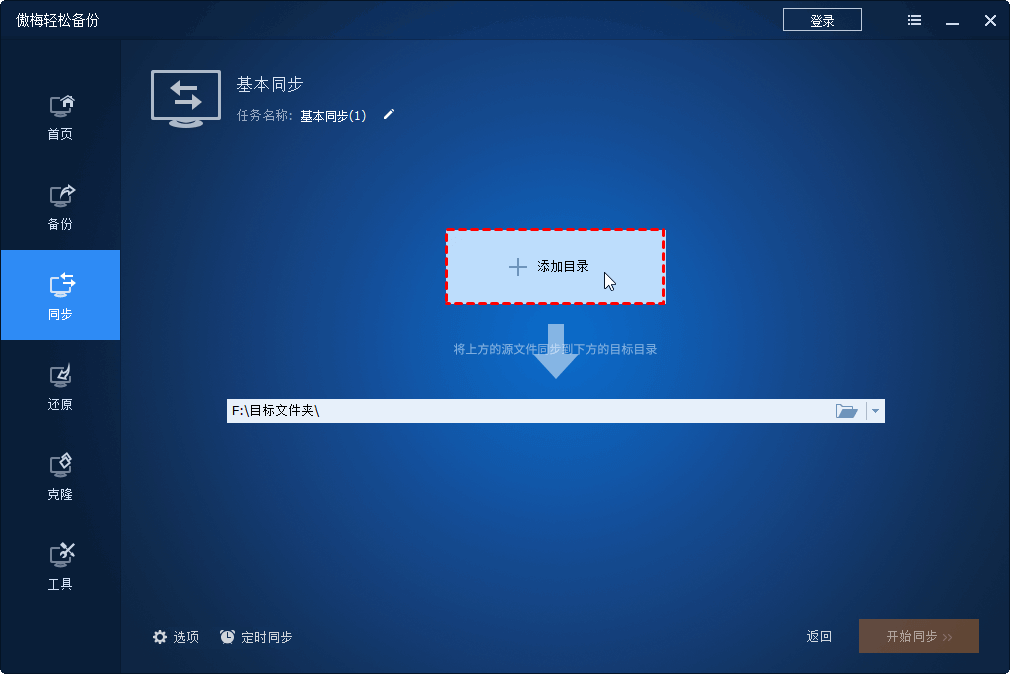
步骤3. 然后选择同步的目标路径。
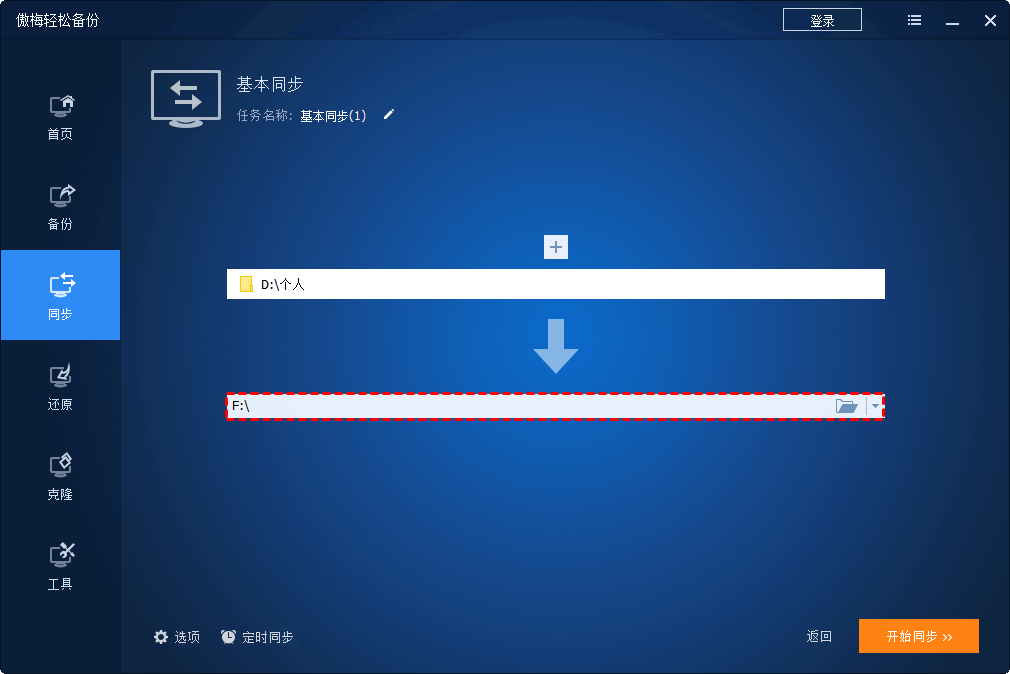
步骤4. 点击“开始同步”,将SD卡本地同步到电脑。
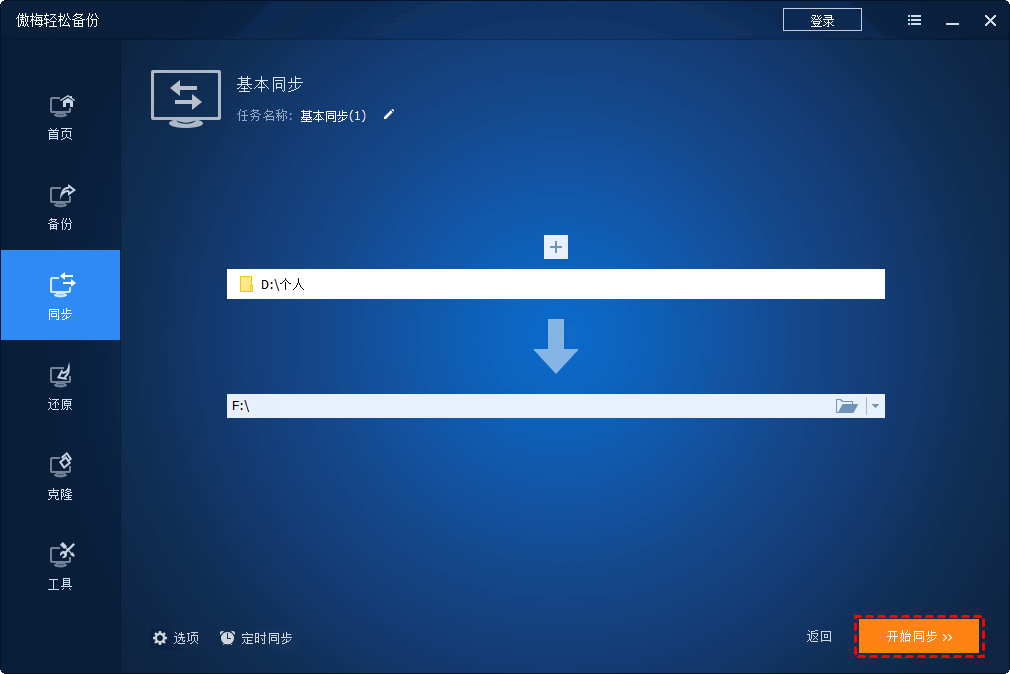
★提示:
• 选项:可以为任务“添加备注”并打开“启用邮件通知”等。
• 定时同步:定期自动同步文件,可以选择“安装服务来执行这个计划任务”来执行错过的备份。
当您担心SD卡上的数据丢失想要添加保护时,可以在电脑上制作SD卡的精确副本,那么该如何将SD卡的文件拷贝到电脑中呢?建议您可以尝试使用傲梅轻松备份,它是一款专业的备份软件,为您提供了多种保护数据的方法。针对于文件,您可以选择“文件备份”和“文件同步”。针对于SD卡,您可以选择“磁盘备份”和“磁盘克隆”。凭借其简单的操作和友好的用户界面获得了众多用户的支持。赶快来尝试一下吧!